2022 TOYOTA 86 phone
[x] Cancel search: phonePage 424 of 479
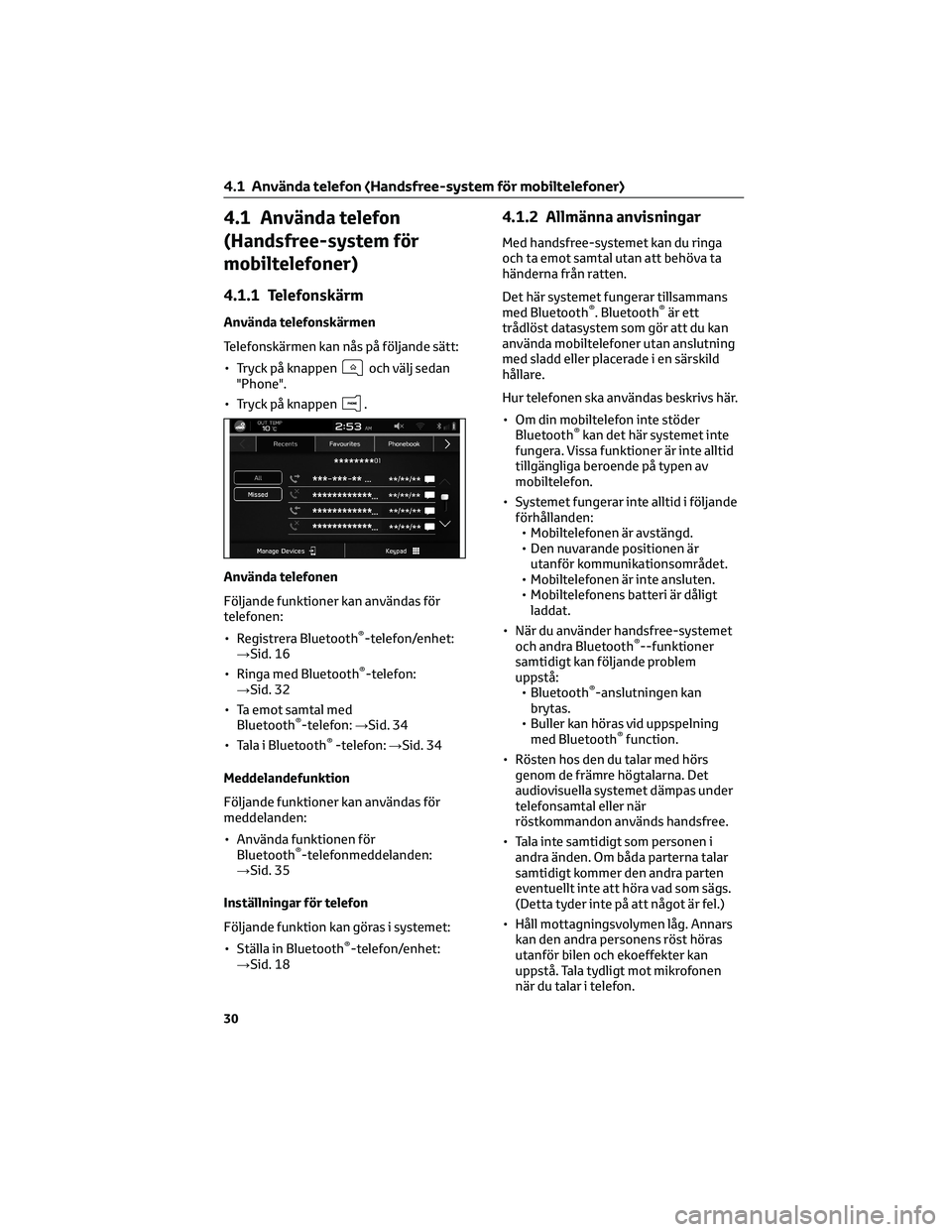
4.1 Använda telefon
(Handsfree-system för
mobiltelefoner)
4.1.1 Telefonskärm
Använda telefonskärmen
Telefonskärmen kan nås på följande sätt:
• Tryck på knappen
och välj sedan
"Phone".
• Tryck på knappen
.
Använda telefonen
Följande funktioner kan användas för
telefonen:
• Registrera Bluetooth
®-telefon/enhet:
→Sid. 16
• Ringa med Bluetooth
®-telefon:
→Sid. 32
• Ta emot samtal med
Bluetooth
®-telefon:→Sid. 34
• Tala i Bluetooth®-telefon:→Sid. 34
Meddelandefunktion
Följande funktioner kan användas för
meddelanden:
• Använda funktionen för
Bluetooth
®-telefonmeddelanden:
→Sid. 35
Inställningar för telefon
Följande funktion kan göras i systemet:
• Ställa in Bluetooth
®-telefon/enhet:
→Sid. 18
4.1.2 Allmänna anvisningar
Med handsfree-systemet kan du ringa
och ta emot samtal utan att behöva ta
händerna från ratten.
Det här systemet fungerar tillsammans
med Bluetooth
®. Bluetooth®är ett
trådlöst datasystem som gör att du kan
använda mobiltelefoner utan anslutning
med sladd eller placerade i en särskild
hållare.
Hur telefonen ska användas beskrivs här.
• Om din mobiltelefon inte stöder
Bluetooth
®kan det här systemet inte
fungera. Vissa funktioner är inte alltid
tillgängliga beroende på typen av
mobiltelefon.
• Systemet fungerar inte alltid i följande
förhållanden:
• Mobiltelefonen är avstängd.
• Den nuvarande positionen är
utanför kommunikationsområdet.
• Mobiltelefonen är inte ansluten.
• Mobiltelefonens batteri är dåligt
laddat.
• När du använder handsfree-systemet
och andra Bluetooth
®--funktioner
samtidigt kan följande problem
uppstå:
• Bluetooth
®-anslutningen kan
brytas.
• Buller kan höras vid uppspelning
med Bluetooth
®function.
• Rösten hos den du talar med hörs
genom de främre högtalarna. Det
audiovisuella systemet dämpas under
telefonsamtal eller när
röstkommandon används handsfree.
• Tala inte samtidigt som personen i
andra änden. Om båda parterna talar
samtidigt kommer den andra parten
eventuellt inte att höra vad som sägs.
(Detta tyder inte på att något är fel.)
• Håll mottagningsvolymen låg. Annars
kan den andra personens röst höras
utanför bilen och ekoeffekter kan
uppstå. Tala tydligt mot mikrofonen
när du talar i telefon.
4.1 Använda telefon (Handsfree-system för mobiltelefoner)
30
Page 426 of 479
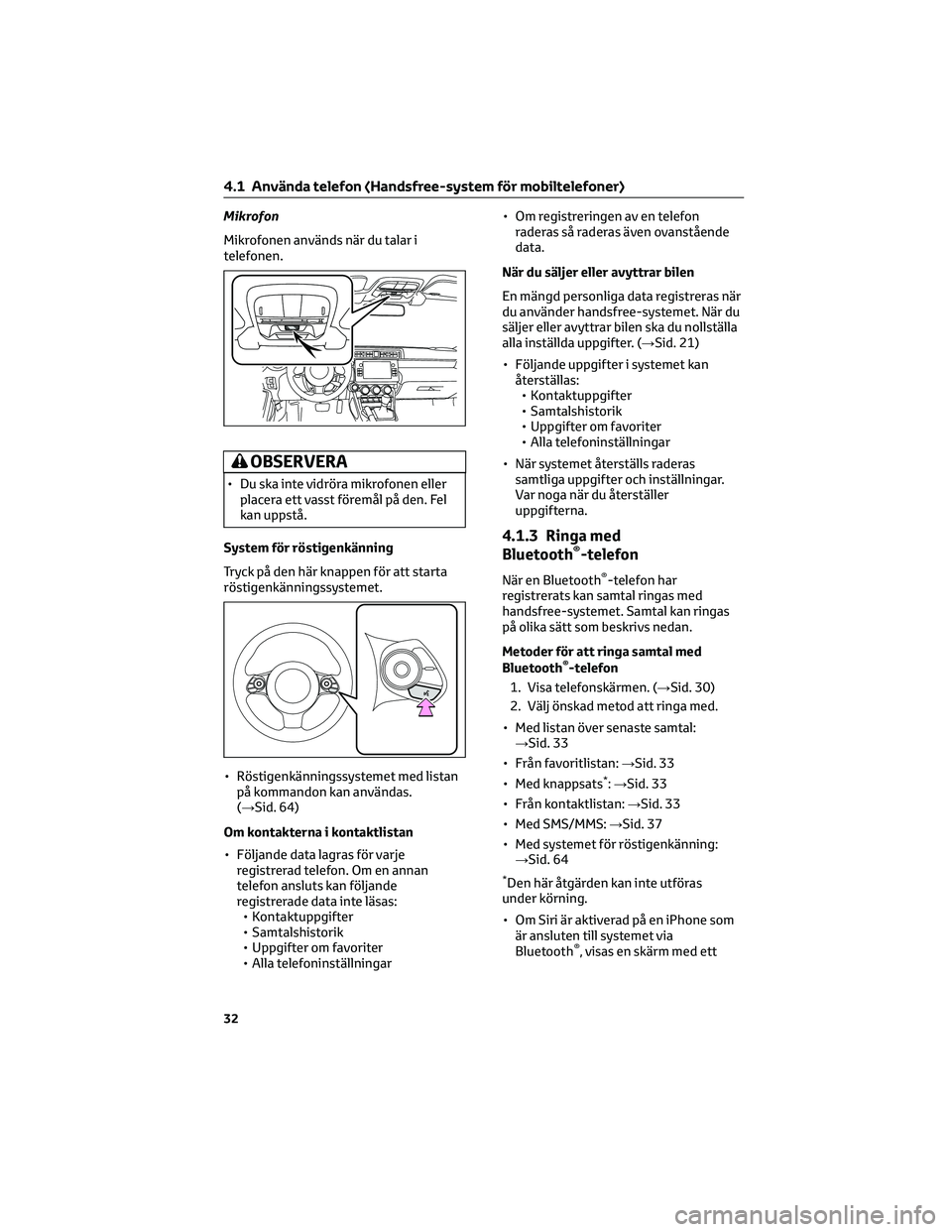
Mikrofon
Mikrofonen används när du talar i
telefonen.
OBSERVERA
• Du ska inte vidröra mikrofonen eller
placera ett vasst föremål på den. Fel
kan uppstå.
System för röstigenkänning
Tryck på den här knappen för att starta
röstigenkänningssystemet.
• Röstigenkänningssystemet med listan
på kommandon kan användas.
(→Sid. 64)
Om kontakterna i kontaktlistan
• Följande data lagras för varje
registrerad telefon. Om en annan
telefon ansluts kan följande
registrerade data inte läsas:
• Kontaktuppgifter
• Samtalshistorik
• Uppgifter om favoriter
• Alla telefoninställningar• Om registreringen av en telefon
raderas så raderas även ovanstående
data.
När du säljer eller avyttrar bilen
En mängd personliga data registreras när
du använder handsfree-systemet. När du
säljer eller avyttrar bilen ska du nollställa
alla inställda uppgifter. (→Sid. 21)
• Följande uppgifter i systemet kan
återställas:
• Kontaktuppgifter
• Samtalshistorik
• Uppgifter om favoriter
• Alla telefoninställningar
• När systemet återställs raderas
samtliga uppgifter och inställningar.
Var noga när du återställer
uppgifterna.
4.1.3 Ringa med
Bluetooth®-telefon
När en Bluetooth®-telefon har
registrerats kan samtal ringas med
handsfree-systemet. Samtal kan ringas
på olika sätt som beskrivs nedan.
Metoder för att ringa samtal med
Bluetooth
®-telefon
1. Visa telefonskärmen. (→Sid. 30)
2. Välj önskad metod att ringa med.
• Med listan över senaste samtal:
→Sid. 33
• Från favoritlistan:→Sid. 33
• Med knappsats
*:→Sid. 33
• Från kontaktlistan:→Sid. 33
• Med SMS/MMS:→Sid. 37
• Med systemet för röstigenkänning:
→Sid. 64
*Den här åtgärden kan inte utföras
under körning.
• Om Siri är aktiverad på en iPhone som
är ansluten till systemet via
Bluetooth
®, visas en skärm med ett
4.1 Använda telefon (Handsfree-system för mobiltelefoner)
32
Page 427 of 479

inkommande samtal från den anslutna
iPhone. Om samtalet accepteras kan
iPhone användas med Siri.
Med listan över senaste samtal
1. Visa telefonskärmen. (→Sid. 30)
2. Välj ”Recents” och välj sedan önskad
kontakt.
• Skärmen för utgående samtal visas.
AVälj för att visa de senaste
samtalshistoriken.
BVälj för att visa missade samtal.
CVisar symboler för samtalstyp.
: Missat samtal
: Inkommande samtal
: Utgående samtal
• Om ett telefonnummer som är
registrerat i kontaktlistan tas emot
visas namnet.
• Internationella samtal kan eventuellt
inte ringas beroende på din typ av
mobiltelefon.
Sortera telefonbokslistan
Telefonlistan kan sorteras efter förnamn
eller efternamn.
1. Visa skärmen för inställning av
telefon. (→Sid. 18)
2. Välj “Phonebook/Recent Calls”.
3. Välj ”Sort Order”.
4. Välj hur du vill sortera listan.
Från favoritlistan
Du kan ringa samtal genom att använda
registrerade kontakter som väljs från en
kontaktlista.För uppgifter om registrering av
kontakter:→Sid. 33
Upp till 15 kontaktlistor kan registreras
på favoritlistan.
1. Visa telefonskärmen. (→Sid. 30)
2. Välj ”Favourites” och välj önskad
kontakt.
3. Välj
bredvid önskat nummer.
• Skärmen för utgående samtal visas.
• Favoritlistan i det här systemet och i
Bluetooth
®-telefonen är inte
synkroniserade. För närvarande
stöder det här systemet inte uppgifter
från Bluetooth
®-telefonens
favoritlista. Du måste registrera
favoritlistan genom kontaktlistan i
systemets telefonbok för att kunna
lägga till Bluetooth
®-telefonens
favoritlista. (→Sid. 33)
Radera alla favoritlistor
1. Visa skärmen för inställning av
telefon. (→Sid. 18)
2. Välj “Phonebook/Recent Calls”.
3. Välj “Remove All Favourites”.
4. Välj "OK".
Med knappsats
1. Visa telefonskärmen. (→Sid. 30)
2. Välj ”Keypad”.
3. Ange telefonnumret.
4. Välj ”Call”.
• Skärmen för utgående samtal visas.
• Beroende på typen av
Bluetooth
®-telefon som ansluts kan
det bli nödvändigt att utföra
ytterligare steg på telefonen.
Från kontaktlistan
Du kan ringa ett samtal med
kontaktuppgifter som har överförts från
en registrerad mobiltelefon.
1. Visa telefonskärmen. (→Sid. 30)
2. Välj ”Phonebook” och välj sedan
önskad kontakt.
4.1 Använda telefon (Handsfree-system för mobiltelefoner)
33
4
Telefon
Page 428 of 479
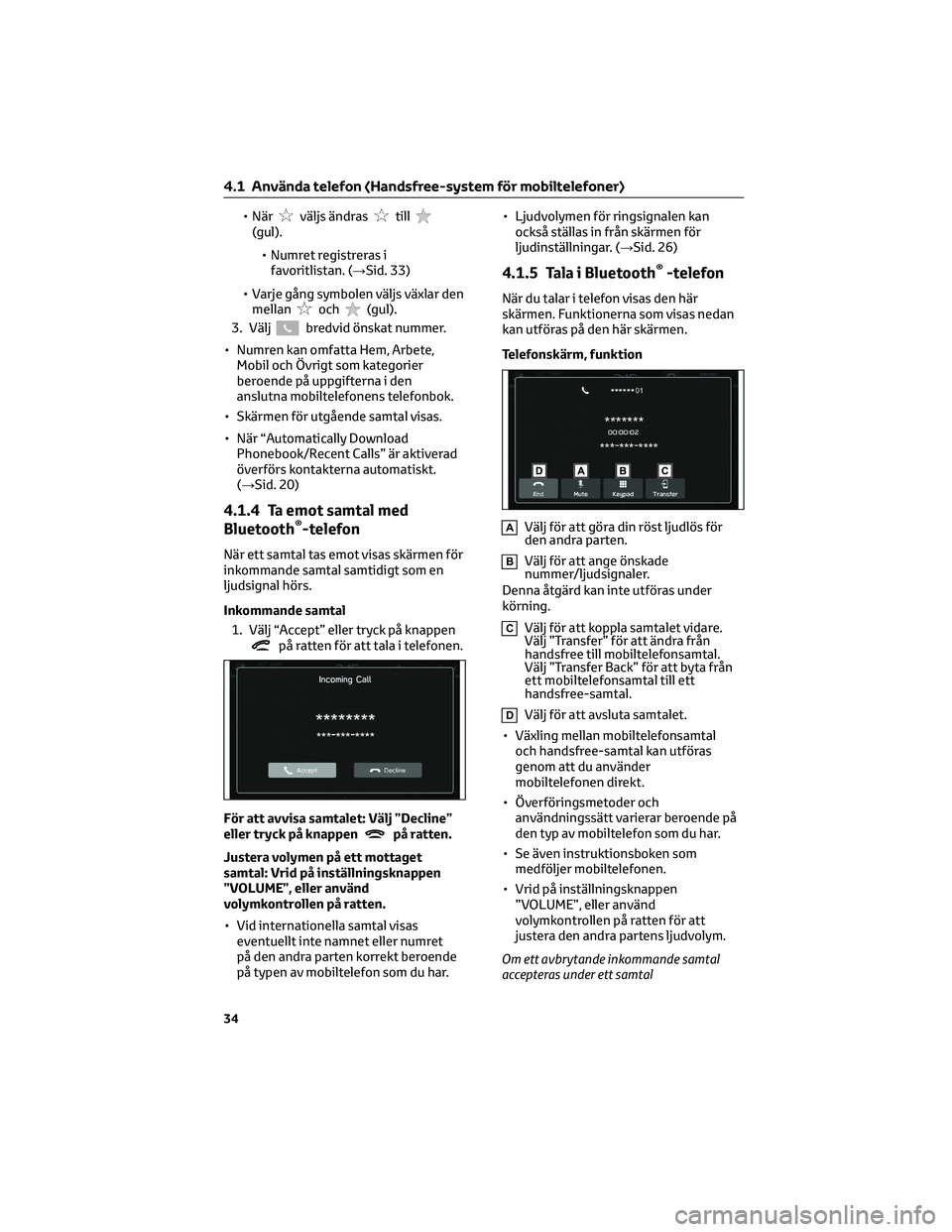
• Närväljs ändrastill(gul).
• Numret registreras i
favoritlistan. (→Sid. 33)
• Varje gång symbolen väljs växlar den
mellan
och(gul).
3. Välj
bredvid önskat nummer.
• Numren kan omfatta Hem, Arbete,
Mobil och Övrigt som kategorier
beroende på uppgifterna i den
anslutna mobiltelefonens telefonbok.
• Skärmen för utgående samtal visas.
• När “Automatically Download
Phonebook/Recent Calls” är aktiverad
överförs kontakterna automatiskt.
(→Sid. 20)
4.1.4 Ta emot samtal med
Bluetooth®-telefon
När ett samtal tas emot visas skärmen för
inkommande samtal samtidigt som en
ljudsignal hörs.
Inkommande samtal
1. Välj “Accept” eller tryck på knappen
på ratten för att tala i telefonen.
För att avvisa samtalet: Välj ”Decline”
eller tryck på knappen
på ratten.
Justera volymen på ett mottaget
samtal: Vrid på inställningsknappen
”VOLUME”, eller använd
volymkontrollen på ratten.
• Vid internationella samtal visas
eventuellt inte namnet eller numret
på den andra parten korrekt beroende
på typen av mobiltelefon som du har.• Ljudvolymen för ringsignalen kan
också ställas in från skärmen för
ljudinställningar. (→Sid. 26)
4.1.5 Tala i Bluetooth®-telefon
När du talar i telefon visas den här
skärmen. Funktionerna som visas nedan
kan utföras på den här skärmen.
Telefonskärm, funktion
AVälj för att göra din röst ljudlös för
den andra parten.
BVälj för att ange önskade
nummer/ljudsignaler.
Denna åtgärd kan inte utföras under
körning.
CVälj för att koppla samtalet vidare.
Välj ”Transfer” för att ändra från
handsfree till mobiltelefonsamtal.
Välj ”Transfer Back” för att byta från
ett mobiltelefonsamtal till ett
handsfree-samtal.
DVälj för att avsluta samtalet.
• Växling mellan mobiltelefonsamtal
och handsfree-samtal kan utföras
genom att du använder
mobiltelefonen direkt.
• Överföringsmetoder och
användningssätt varierar beroende på
den typ av mobiltelefon som du har.
• Se även instruktionsboken som
medföljer mobiltelefonen.
• Vrid på inställningsknappen
”VOLUME”, eller använd
volymkontrollen på ratten för att
justera den andra partens ljudvolym.
Om ett avbrytande inkommande samtal
accepteras under ett samtal
4.1 Använda telefon (Handsfree-system för mobiltelefoner)
34
Page 434 of 479
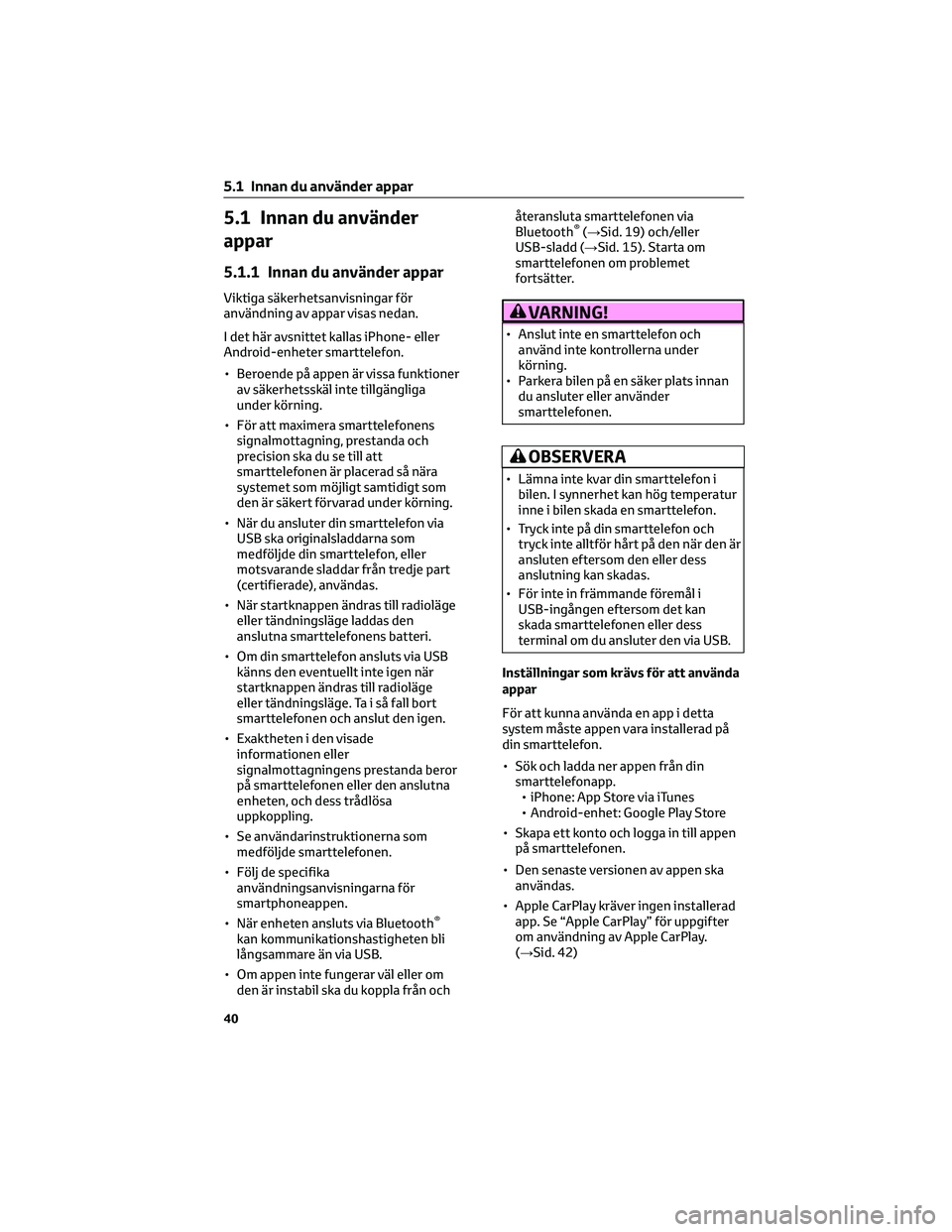
5.1 Innan du använder
appar
5.1.1 Innan du använder appar
Viktiga säkerhetsanvisningar för
användning av appar visas nedan.
I det här avsnittet kallas iPhone- eller
Android-enheter smarttelefon.
• Beroende på appen är vissa funktioner
av säkerhetsskäl inte tillgängliga
under körning.
• För att maximera smarttelefonens
signalmottagning, prestanda och
precision ska du se till att
smarttelefonen är placerad så nära
systemet som möjligt samtidigt som
den är säkert förvarad under körning.
• När du ansluter din smarttelefon via
USB ska originalsladdarna som
medföljde din smarttelefon, eller
motsvarande sladdar från tredje part
(certifierade), användas.
• När startknappen ändras till radioläge
eller tändningsläge laddas den
anslutna smarttelefonens batteri.
• Om din smarttelefon ansluts via USB
känns den eventuellt inte igen när
startknappen ändras till radioläge
eller tändningsläge. Ta i så fall bort
smarttelefonen och anslut den igen.
• Exaktheten i den visade
informationen eller
signalmottagningens prestanda beror
på smarttelefonen eller den anslutna
enheten, och dess trådlösa
uppkoppling.
• Se användarinstruktionerna som
medföljde smarttelefonen.
• Följ de specifika
användningsanvisningarna för
smartphoneappen.
• När enheten ansluts via Bluetooth
®
kan kommunikationshastigheten bli
långsammare än via USB.
• Om appen inte fungerar väl eller om
den är instabil ska du koppla från ochåteransluta smarttelefonen via
Bluetooth
®(→Sid. 19) och/eller
USB-sladd (→Sid. 15). Starta om
smarttelefonen om problemet
fortsätter.
VARNING!
• Anslut inte en smarttelefon och
använd inte kontrollerna under
körning.
• Parkera bilen på en säker plats innan
du ansluter eller använder
smarttelefonen.
OBSERVERA
• Lämna inte kvar din smarttelefon i
bilen. I synnerhet kan hög temperatur
inne i bilen skada en smarttelefon.
• Tryck inte på din smarttelefon och
tryck inte alltför hårt på den när den är
ansluten eftersom den eller dess
anslutning kan skadas.
• För inte in främmande föremål i
USB-ingången eftersom det kan
skada smarttelefonen eller dess
terminal om du ansluter den via USB.
Inställningar som krävs för att använda
appar
För att kunna använda en app i detta
system måste appen vara installerad på
din smarttelefon.
• Sök och ladda ner appen från din
smarttelefonapp.
• iPhone: App Store via iTunes
• Android-enhet: Google Play Store
• Skapa ett konto och logga in till appen
på smarttelefonen.
• Den senaste versionen av appen ska
användas.
• Apple CarPlay kräver ingen installerad
app. Se “Apple CarPlay” för uppgifter
om användning av Apple CarPlay.
(→Sid. 42)
5.1 Innan du använder appar
40
Page 436 of 479
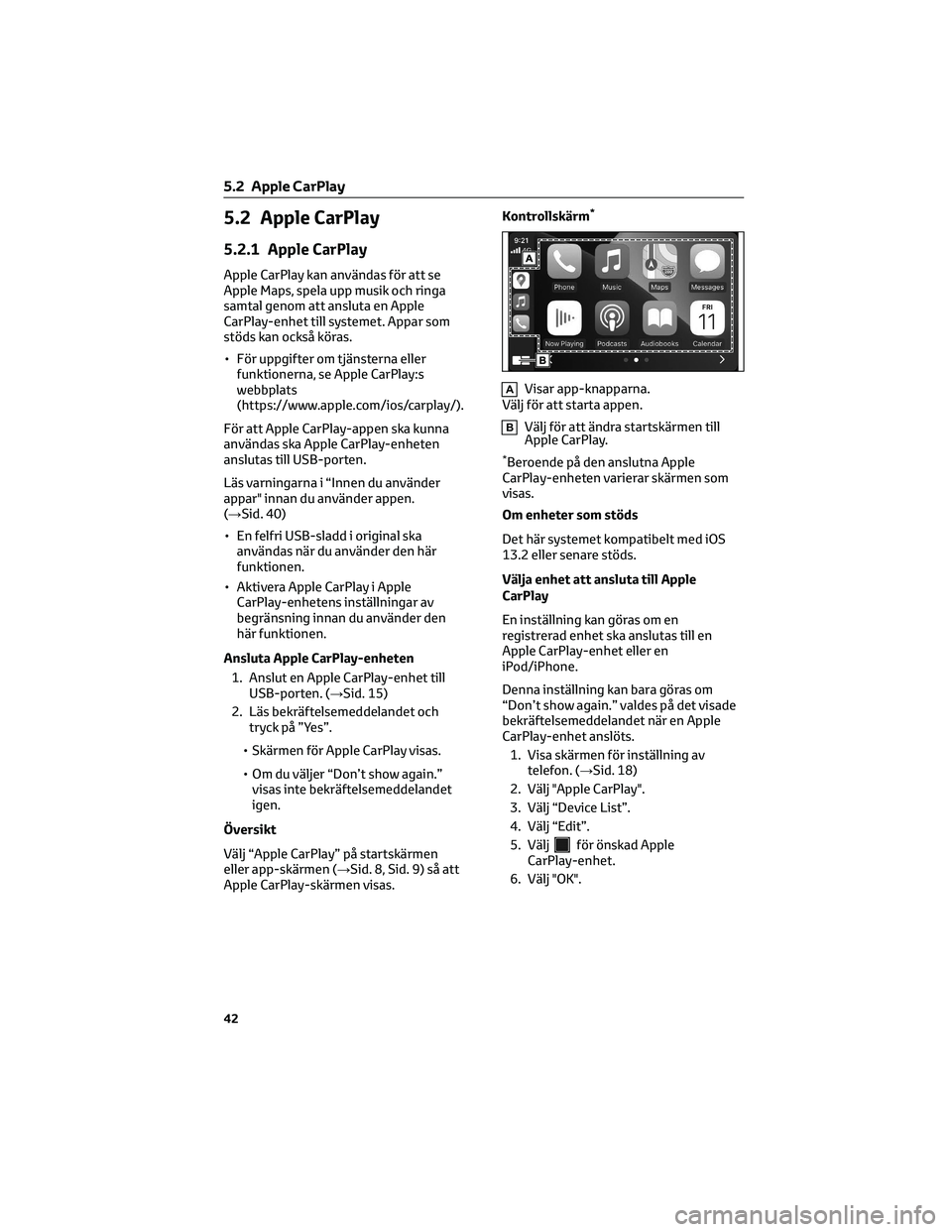
5.2 Apple CarPlay
5.2.1 Apple CarPlay
Apple CarPlay kan användas för att se
Apple Maps, spela upp musik och ringa
samtal genom att ansluta en Apple
CarPlay-enhet till systemet. Appar som
stöds kan också köras.
• För uppgifter om tjänsterna eller
funktionerna, se Apple CarPlay:s
webbplats
(https://www.apple.com/ios/carplay/).
För att Apple CarPlay-appen ska kunna
användas ska Apple CarPlay-enheten
anslutas till USB-porten.
Läs varningarna i “Innen du använder
appar" innan du använder appen.
(→Sid. 40)
• En felfri USB-sladd i original ska
användas när du använder den här
funktionen.
• Aktivera Apple CarPlay i Apple
CarPlay-enhetens inställningar av
begränsning innan du använder den
här funktionen.
Ansluta Apple CarPlay-enheten
1. Anslut en Apple CarPlay-enhet till
USB-porten. (→Sid. 15)
2. Läs bekräftelsemeddelandet och
tryck på ”Yes”.
• Skärmen för Apple CarPlay visas.
• Om du väljer “Don’t show again.”
visas inte bekräftelsemeddelandet
igen.
Översikt
Välj “Apple CarPlay” på startskärmen
eller app-skärmen (→Sid. 8, Sid. 9) så att
Apple CarPlay-skärmen visas.Kontrollskärm
*
AVisar app-knapparna.
Välj för att starta appen.
BVälj för att ändra startskärmen till
Apple CarPlay.
*Beroende på den anslutna Apple
CarPlay-enheten varierar skärmen som
visas.
Om enheter som stöds
Det här systemet kompatibelt med iOS
13.2 eller senare stöds.
Välja enhet att ansluta till Apple
CarPlay
En inställning kan göras om en
registrerad enhet ska anslutas till en
Apple CarPlay-enhet eller en
iPod/iPhone.
Denna inställning kan bara göras om
“Don’t show again.” valdes på det visade
bekräftelsemeddelandet när en Apple
CarPlay-enhet anslöts.
1. Visa skärmen för inställning av
telefon. (→Sid. 18)
2. Välj "Apple CarPlay".
3. Välj “Device List”.
4. Välj “Edit”.
5. Välj
för önskad Apple
CarPlay-enhet.
6. Välj "OK".
5.2 Apple CarPlay
42
Page 439 of 479
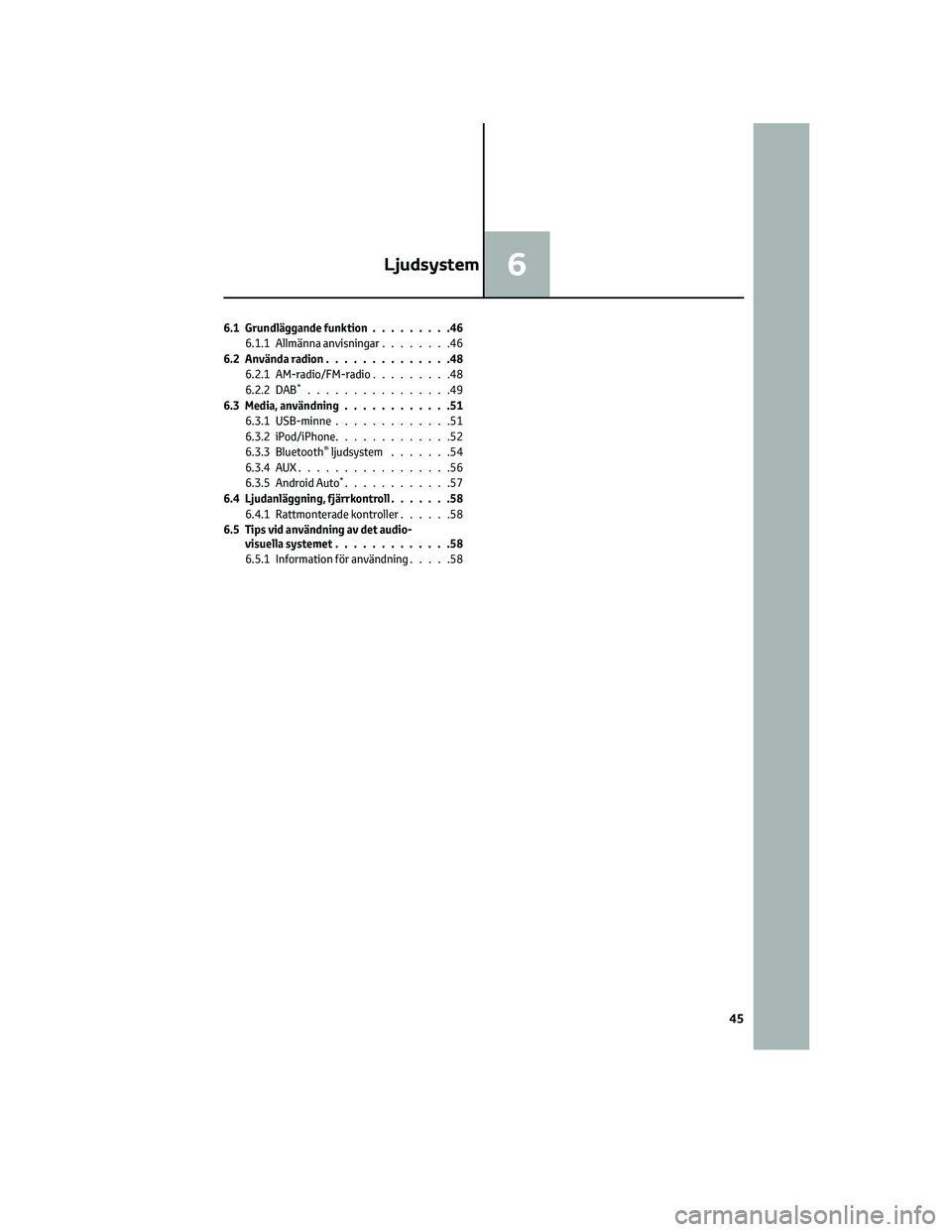
6.1 Grundläggande funktion.........46
6.1.1 Allmänna anvisningar........46
6.2 Använda radion..............48
6.2.1 AM-radio/FM-radio.........48
6.2.2 DAB
*................49
6.3 Media, användning............51
6.3.1 USB-minne.............51
6.3.2 iPod/iPhone.............52
6.3.3 Bluetooth
®ljudsystem.......54
6.3.4AUX.................56
6.3.5 Android Auto
*............57
6.4 Ljudanläggning, fjärrkontroll.......58
6.4.1 Rattmonterade kontroller......58
6.5 Tips vid användning av det audio-
visuella systemet.............58
6.5.1 Information för användning.....58
Ljudsystem6
45
Page 446 of 479
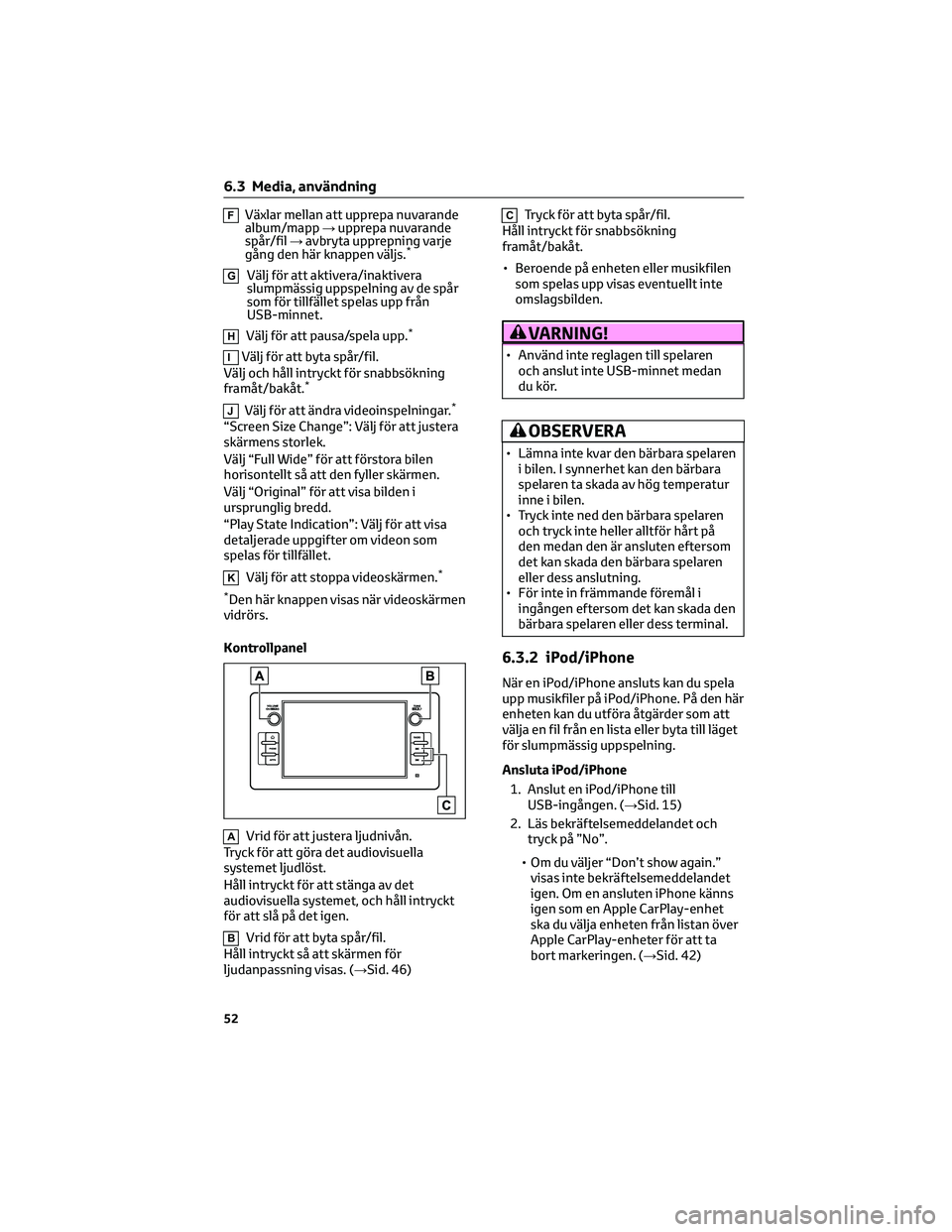
FVäxlar mellan att upprepa nuvarande
album/mapp→upprepa nuvarande
spår/fil→avbryta upprepning varje
gång den här knappen väljs.
*
GVälj för att aktivera/inaktivera
slumpmässig uppspelning av de spår
som för tillfället spelas upp från
USB-minnet.
HVälj för att pausa/spela upp.*
IVälj för att byta spår/fil.
Välj och håll intryckt för snabbsökning
framåt/bakåt.
*
JVälj för att ändra videoinspelningar.*
“Screen Size Change”: Välj för att justera
skärmens storlek.
Välj “Full Wide” för att förstora bilen
horisontellt så att den fyller skärmen.
Välj “Original” för att visa bilden i
ursprunglig bredd.
“Play State Indication”: Välj för att visa
detaljerade uppgifter om videon som
spelas för tillfället.
KVälj för att stoppa videoskärmen.*
*
Den här knappen visas när videoskärmen
vidrörs.
Kontrollpanel
AVrid för att justera ljudnivån.
Tryck för att göra det audiovisuella
systemet ljudlöst.
Håll intryckt för att stänga av det
audiovisuella systemet, och håll intryckt
för att slå på det igen.
BVrid för att byta spår/fil.
Håll intryckt så att skärmen för
ljudanpassning visas. (→Sid. 46)
CTryck för att byta spår/fil.
Håll intryckt för snabbsökning
framåt/bakåt.
• Beroende på enheten eller musikfilen
som spelas upp visas eventuellt inte
omslagsbilden.
VARNING!
• Använd inte reglagen till spelaren
och anslut inte USB-minnet medan
du kör.
OBSERVERA
• Lämna inte kvar den bärbara spelaren
i bilen. I synnerhet kan den bärbara
spelaren ta skada av hög temperatur
inne i bilen.
• Tryck inte ned den bärbara spelaren
och tryck inte heller alltför hårt på
den medan den är ansluten eftersom
det kan skada den bärbara spelaren
eller dess anslutning.
• För inte in främmande föremål i
ingången eftersom det kan skada den
bärbara spelaren eller dess terminal.
6.3.2 iPod/iPhone
När en iPod/iPhone ansluts kan du spela
upp musikfiler på iPod/iPhone. På den här
enheten kan du utföra åtgärder som att
välja en fil från en lista eller byta till läget
för slumpmässig uppspelning.
Ansluta iPod/iPhone
1. Anslut en iPod/iPhone till
USB-ingången. (→Sid. 15)
2. Läs bekräftelsemeddelandet och
tryck på ”No”.
• Om du väljer “Don’t show again.”
visas inte bekräftelsemeddelandet
igen. Om en ansluten iPhone känns
igen som en Apple CarPlay-enhet
ska du välja enheten från listan över
Apple CarPlay-enheter för att ta
bort markeringen. (→Sid. 42)
6.3 Media, användning
52